اکثر کاربران اینترنتی ترجیح میدهند از یک سرویس ایمیل برای ارتباطات خود استفاده کنند و در این بین بسیاری از آنان استفاده از سرویس جیمیل را ترجیح میدهند. در این مقاله شما را با نحوه ی ارتباط بین اکانت gmail و ایمیل سایت آشنا خواهیم کرد.
همچنین برخی از کاربرانی که از ایمیل های شخصی مانند info@yourdomain.com روی دامین خود استفاده میکنند، مایل هستند که همچنان از جیمیل برای مدیریت تمام ایمیل های خود استفاده نمایند که برای انجام اینکار میتوانند سرویس یا هاست ایمیل خود را به جیمیل متصل کنند و پس از آن ارسال/دریافت ایمیل را مستقیم از جیمیل خود انجام دهند.
جهت ارتباط جیمیل با وب میل هاست ابتدا با توجه به کنترل پنل هاست خود، اکانت ایمیل مورد نظر خود را در پنل هاست ایجاد نمایید.
پس از انجام اینکار وارد جیمیل خود شوید و از سمت راست صفحه روی آیکن چرخدنده تنظیمات کلیک کنید.
در پنجره باز شده روی گزینه Setting کلیک نمایید.
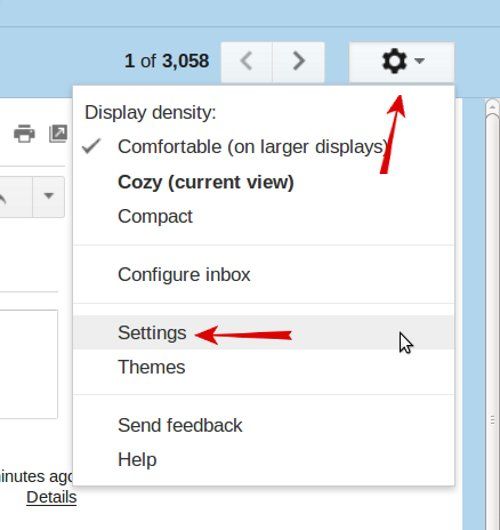
در مرحله بعد تب Accounts and Import را انتخاب نمایید و در این قسمت روی گزینه Add another email address you own کلیک کنید.
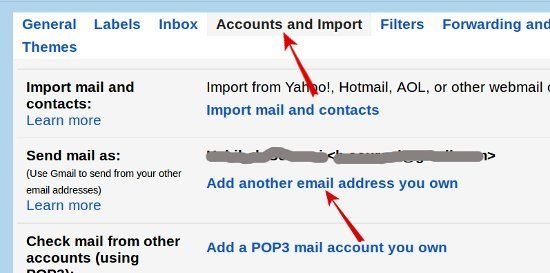
در پنجره زدرنگ باز شده در فیلد:
Name :نامی که میخواهید ایمیل ها با آن نام ارسال شوند وارد نمایید. میتوانید نام شرکت یا خودتان را قرار دهید.
Email address : آدرس وب میلی که ایجاد کرده اید را وارد کنید. مانند test@yourdomain.com
روی دکمه Next Step کلیک کنید.
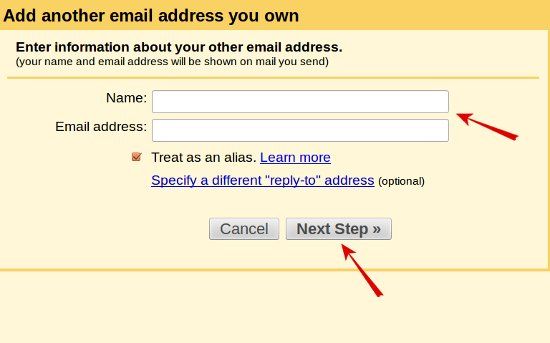
پيشنهاد سیتی سایت: ایجاد و مدیریت ایمیل Email در وب سایت پنل
در مرحله بعد در فیلد:
SMTP Server : آدرس smtp هاست را وارد کنید. مانند mail.yourdomain.com
Username: در این قسمت آدرس وب میل خود را وارد کنید. مانند test@yourdomain.com
Password: رمز عبور ایمیل وب میل را وارد کنید.
Port: در قسمت پورت عدد ۲۵ و یا ۵۸۷ را وارد کنید. چک کنید با کدام پورت اتصال برقرار میشود.
سپس روی دکمه Add Account کلیک کنید.
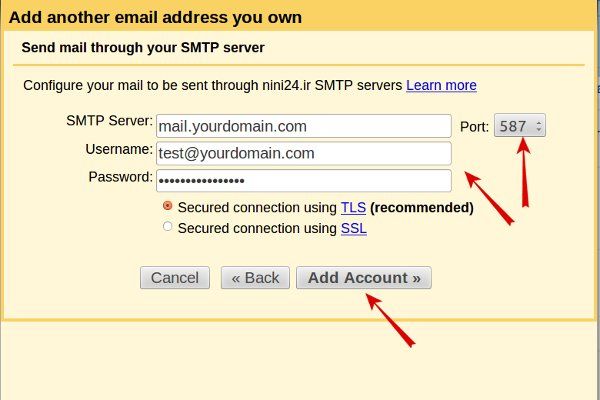
بعد از این مرحله یک کد فعالسازی به ایمیل وب میل شما ارسال میشود. وارد وب میل خود شده و این کد را کپی کنید و در قسمت مشخص شده وارد کنید.

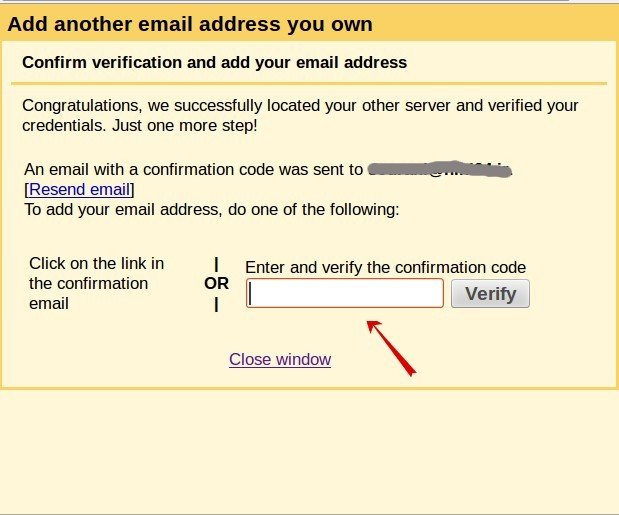
با ورود کد و تایید آن ارتباط بین جیمیل و وب میل شما برقرار میشود.
بعد از این میتوانید هنگام ارسال ایمیل از سرویس جیمیل، ایمیل فرستنده را به دلخواه انتخاب کنید که میزبانی ایمیل شما باشد یا جیمیل شما
حذف اتصال جیمیل و ایمیل سایت
برای حذف به مسیر Setting > Accounts and Import > Send mail as در جیمیل خود وارد شوید و روی گزینه delete کلیک نمایید.
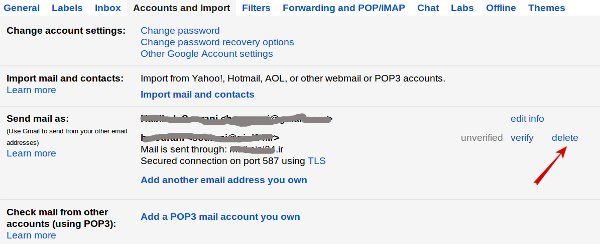
تدوین و گردآوری: حبیبه سورانی

